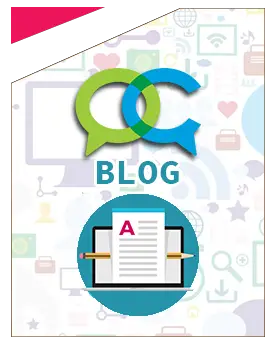Inserisci qui la tua pubblicità
Huawei: Spostare le app sulla micro sd
Guida su come spostare le app sulla memoria esterna0
Huawei ha rilasciato la EMUI versione 4.0, il sistema operativo per smartphone Huawei basato su Android Marshmallow. Una delle funzioni più interessanti introdotte da Google in questa versione di Android è la possibilità di poter usare la microSD come memoria interna su Emui 4.0. Anche Huawei ha deciso di inserire questa utile funzione nella nuova versione della EMUI, così da risolvere uno dei problemi principali che gli utenti Android hanno da molto tempo: la possibilità di installare le applicazioni nella memoria esterna quando finisce lo spazio nella memoria interna del dispositivo. In Lollipop, non tutte le applicazioni potevano essere spostate su SD Card e una volta installate le applicazioni, tutti gli aggiornamenti venivano trasferiti nella memoria interna del telefono.
f431_iPer usare microSD come memoria interna su EMUI versione 4.0 o superiore, è necessario abilitare questa funzione. In questa guida ti mostrerò come fare. Avrai bisogno dei driver ADB installati sul tuo PC e, naturalmente, di una scheda microSD nel telefono (più è veloce meglio è). Ecco il procedimento.
Pre-Requisiti:
Una microSD. Ti consiglio di utilizzare una memoria Classe 10, che garantisce prestazioni elevate.
Un computer con Windows installato ed un cavo USB.
Driver ADB installati sul PC. Puoi trovare la nostra guida qui.
Debug USB abilitato sul telefono. Per abilitarlo vai in Impostazioni -> Info sul telefono -> clicca su “Build Number” per 7 volte per attiva le Opzioni sviluppatore. Ora recati in Impostazioni -> Opzioni sviluppatore ed abilita la voce Debug USB.
Come usare microSD come memoria interna su Emui 4.0
Collega il telefono al PC tramite un cavo USB.
Vain nella cartella C: del tuo PC. È presente una cartella chiamata adb (se non la trovi probabilmente non hai installato i driver adb correttamente). Apri la cartella adb, tieni premuto Shift, fai click con il tasto destro del mouse all’interno della cartella e seleziona Apri finestra di comando qui….
Ora copia e incolla questi comando riga per riga in nella finestra del Prompt dei comandi di Windows, quindi premi Invio.
adb shell
sm list-disks
Questo comando mostrerà una serie di numeri (per esempio disk:179:128).
IMPORTANTE: Nei comandi che seguiranno, tutte le volte che leggerai i numeri 179:128, sostituiscili con i sei numeri, separati dai due punti, che compaiono sul tuo PC:
sm partition disk:179:128 private
sm list-volumes all
sm list-volumes all
emulated:179:130 unmounted null
private:179:130 mounted b6a58e7f-1dbf-4db5-95ab-19bf365e1a55
private mounted null
emulated mounted null
shell@hwChe2:/ $ exit
Ora sul tuo dispositivo apri “Impostazioni avanzate> Archiviazione e USB> Scheda SD> migrazione dei dati“. In questo processo un errore sarà fatale, ma se eseguito correttamente potrà essere completato con successo.
Attendi il completamento dell’operazione e riavvia il dispositivo Huawei. Da questo momento in poi potrai usare microSD come memoria interna su Emui 4.0 e versione superiore.